こんにちは、エスです。
みなさんはパソコンを使用する上で、モニターのスタンドに対して不満はありませんか。
付属のモニタースタンドでは上下左右には動くけど、
「もう少し奥に設置したい」
「デュアルモニターにしたい」など
もう少し自由度が欲しいことはありませんか。
エルゴトロンのモニターアーム
"エルゴトロン LX デスクマウント モニターアーム"
を取り付けてみました。

特徴として、
- モニターを適正な位置に配置できるため体への負担が軽減できる
- コンパクトに折りたためることができる
- 10,000回にも及ぶサイクルテストに合格した高品質なモニターアーム
モニターアームを設置することで、モニターを好みの位置にセッティングできます。
より快適に仕事やゲームができるようになります。
私が使用している『ニトリの机』と『GIGABYTE AORUS CV27Q』に取り付けてみました。
GIGABYTE AORUS CV27Qを紹介しています。
1.エルゴトロン LX デスクマウント モニターアーム仕様
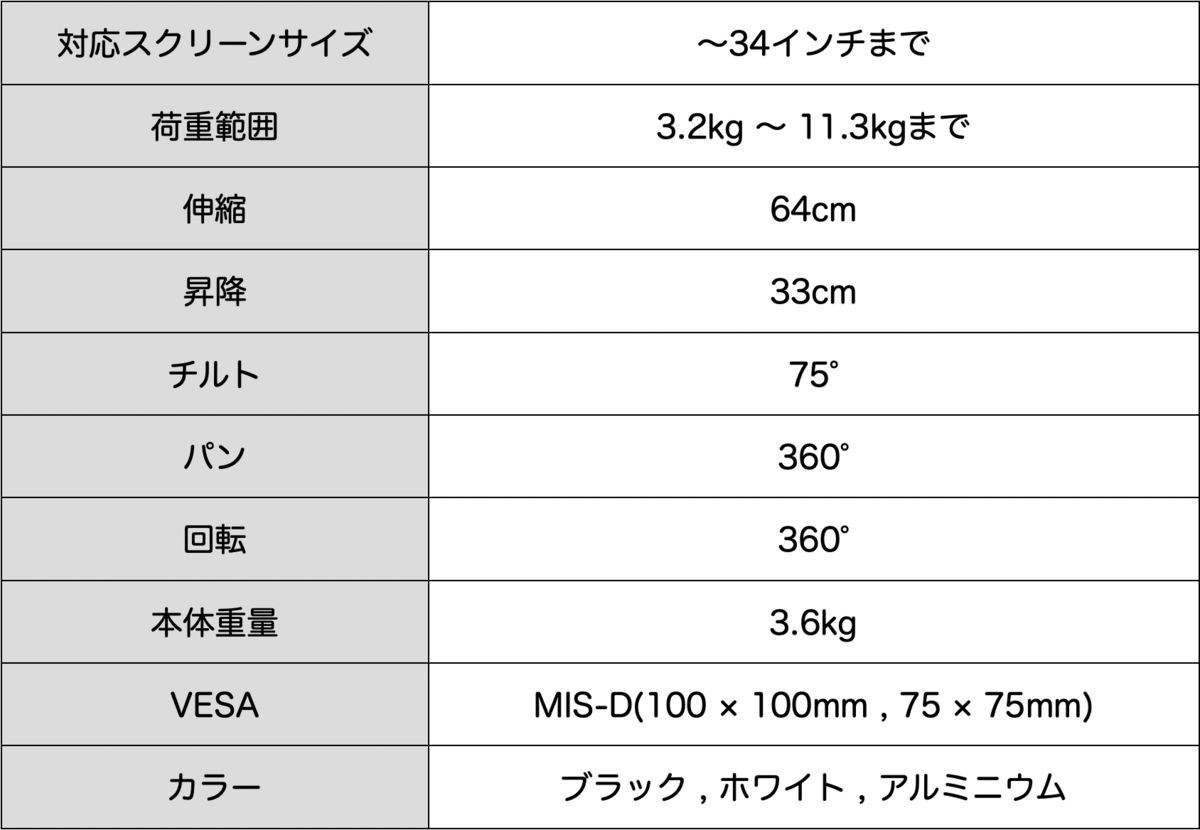
カラーは、ブラック・ホワイト・アルミ色の3色です。
部屋の雰囲気に合わせることができます。
購入時の注意点として、ホワイトのみグロメットマウントは別売になっています。
- 対応サイズは34インチまで
- 重さは11.3kgまで
- 稼働範囲の広さ
- カラーは3色あり
2.開封
2-1.パッケージ


しっかりとした梱包により送られてきました。
モニターアームはもっと複雑なモノだと思っていましたが構成は単純ですね。
2-2.付属品

各パーツごとに仕切られていました。
アルミ色を購入しましたのでグロメットマウントも付属されています。
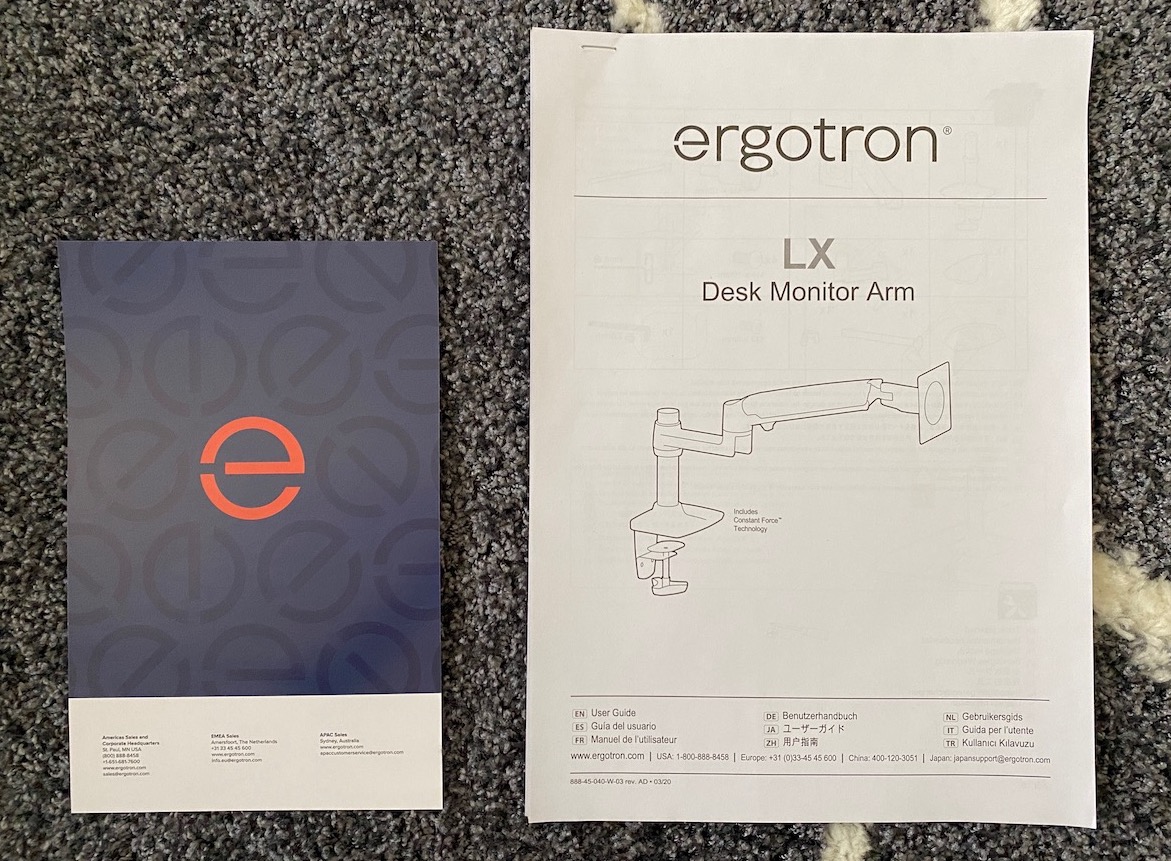
連絡先と取り付けマニュアルです。
2-3.外観

『アーム』『エクステンション』『ポール』の3点に分かれています。
シンプルな構成です。
ポールにはクランプが初めから取り付けられていました。
- 取り付けマニュアルは図で表示されているのでわかりやすい
- ポールにはクランプが初めから装着されている
3.取り付け
3-1.ポールの取り付け
ポールを取り付ける前にクランプで取り付けるのか、グロメットマウントで取り付けるのか決めます。
今回はクランプにて取り付けます。
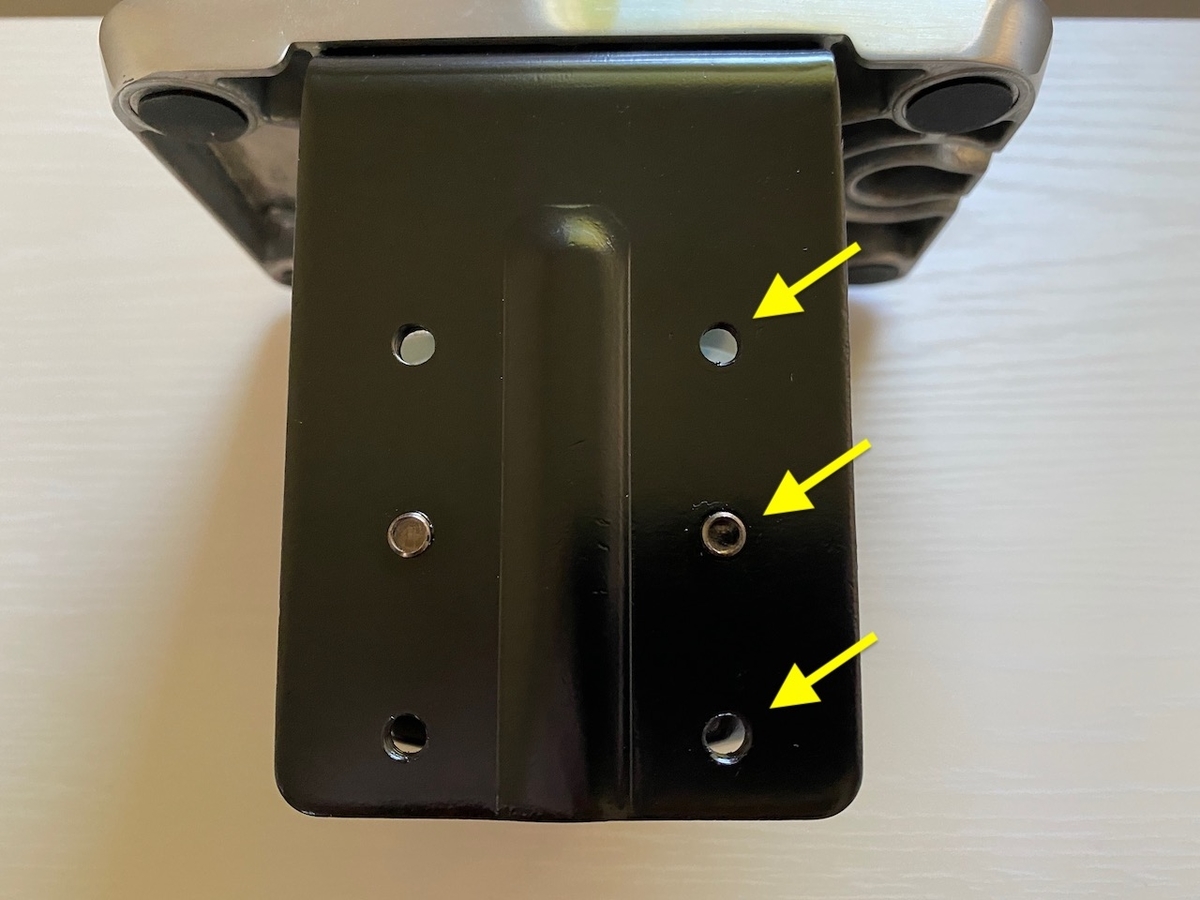
机によりクランプの幅を決めます。
初期では真ん中になっています。
通常の机ではこのままで問題ありません。

クランプにより取り付けました。
3-2.モニターにアームを取り付け
アームはモニターを取り付けないと可動しません。
取り付け向きに注意して取り付けましょう。
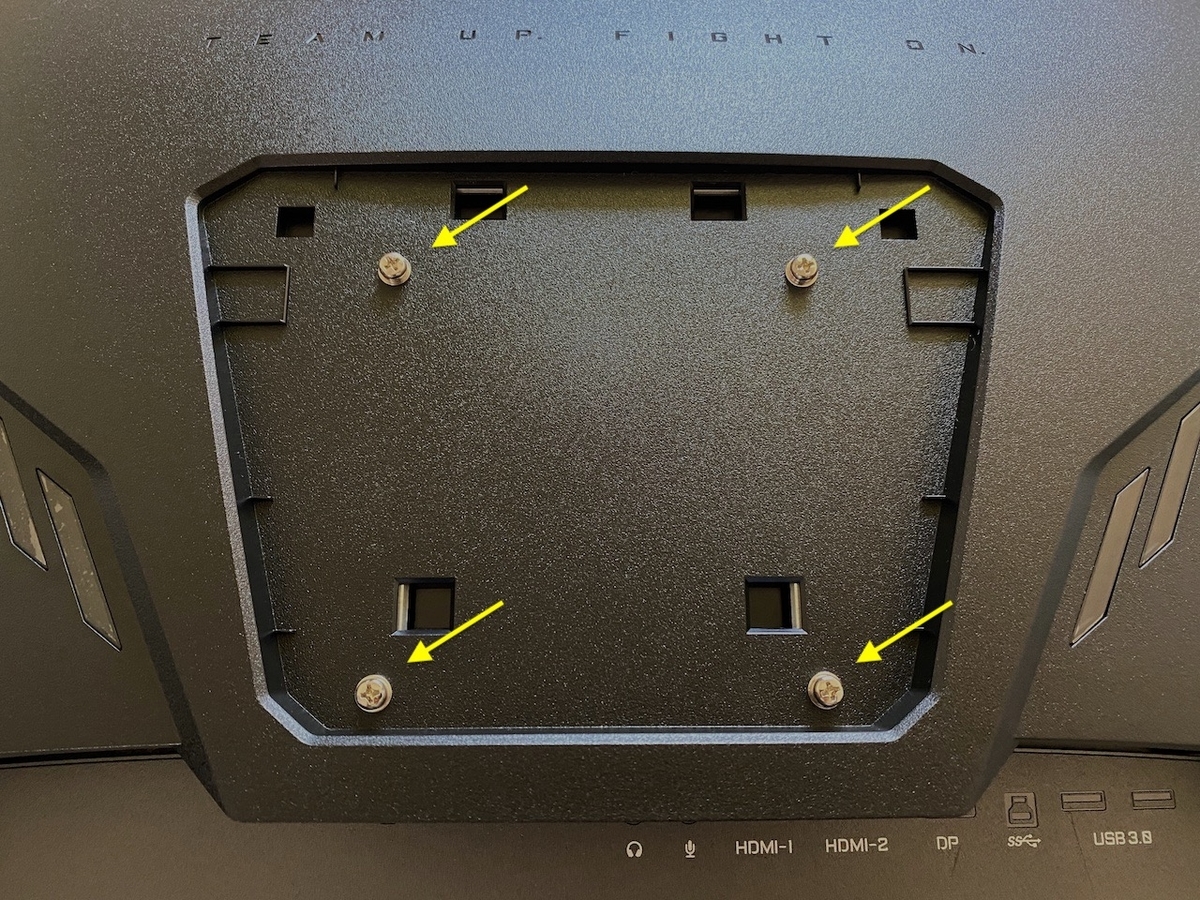
『GIGABYTE AORUS CV27Q』のスタンドを取り外すとネジがありますので外します。


今回は『GIGABYTE AORUS CV27Q』のネジを利用しました。
付属のネジは、『ドライバーで締めるネジ』と『手で締めるネジ』が付属されています。
M4 × 10mmが付属されています。
アームの取り付けは向きに注意して取り付けてください。
配線を通す方が下です。
3-3.エクステンションの取り付け
エクステンションをポールにはめ込みます。

配線カバーは先に外していた方が後々楽だと思います。
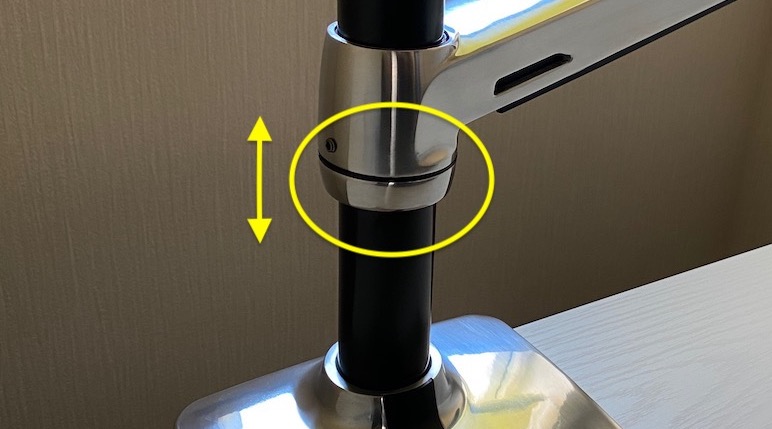
エクステンションを取り付ける前に、ポール側の受けの調整が必要な方は調整をしてください。
受けの位置が決まればエクステンションをポールに取り付けます。
3-4.アームの取り付け
重量のあるモニターを使用している方は、落とさないように注意しながら取り付けてください。

エクステンションにアームの穴を合わせて取り付けます。
安全を第一に慎重に作業を行ってください。


アームがエクステンションから抜けないように付属のキャップを取り付けます。
3-5.ケーブルの取り付け
アーム側にはインシュロックで、エクステンション側はカバーにて配線を通します。

ケーブルをギリギリで行うとモニターを動かす際に引っ張られますので、少し余裕を持たせて配線処理をしましょう。
モニター・ケーブルの破損につながりますので、長さの確認をしながら配線処理をしてください。
配線処理が終わったら、インシュロックとカバーを止めて完成です。
3-6.必要があれば調整
・モニターが下がってくる方
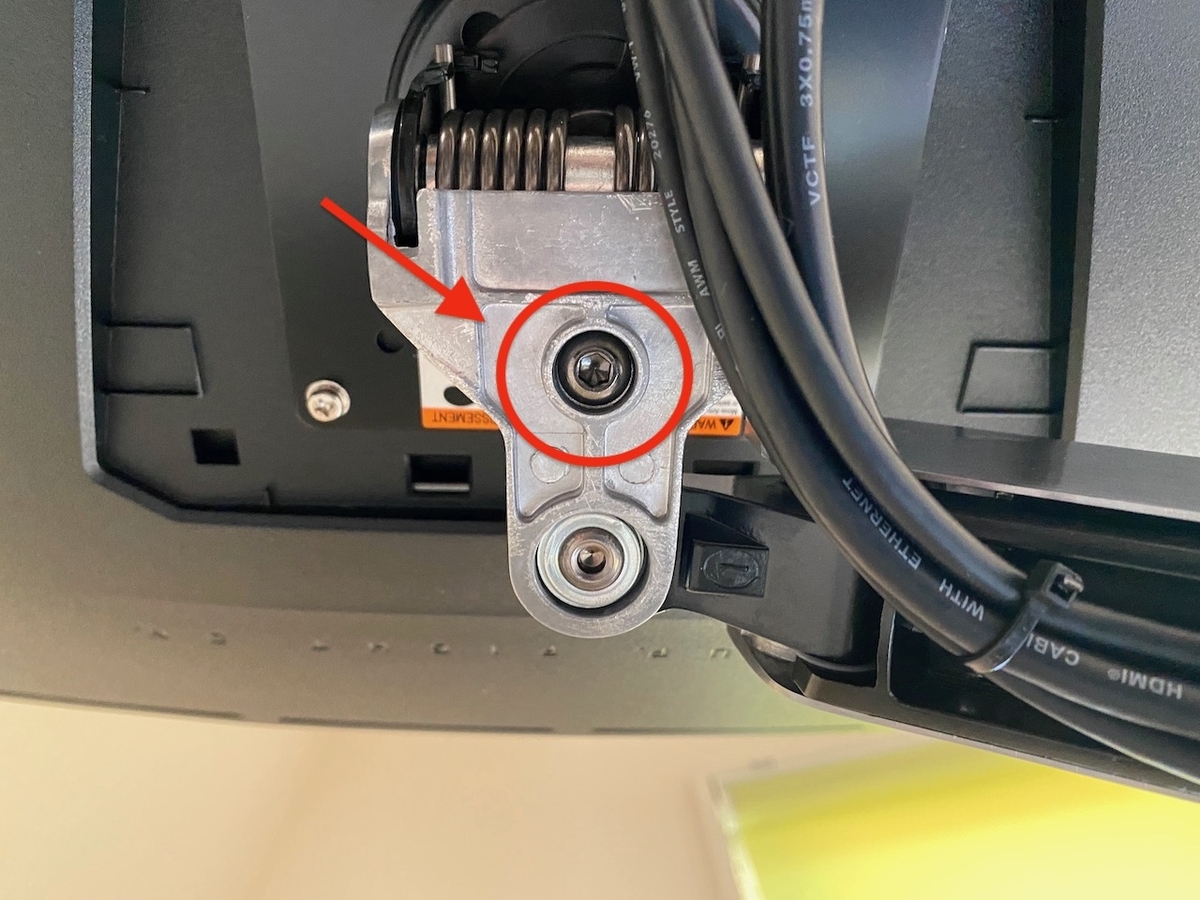
モニターを水平に上げると調整ネジがありますので、モニターが下がってこない程度にネジを締めてください。
付属の六角レンチにて調整してください。
六角レンチは4mmです。
・スイングが緩い方
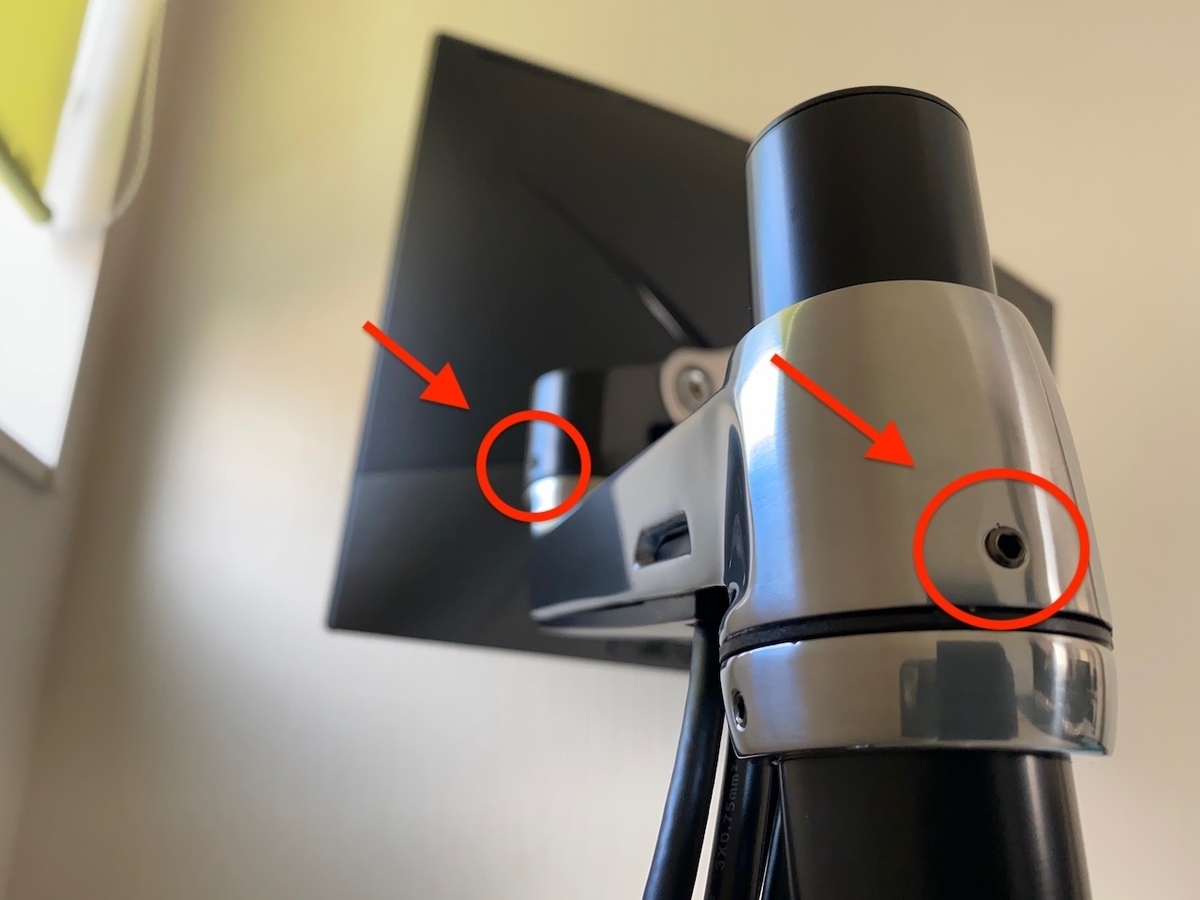
エクステンション・アームにあるネジを締めるとそれぞれ動きが硬くなります。
緩すぎる方は付属の六角レンチにて調整してください。
六角レンチは2.5mmです。
調整ネジの締めすぎ緩めすぎは破損になりますので注意してください。
- ポールにクランプかグロメットマウントかを決める
- アームの取り付け向きに気を付ける
- ケーブルは余裕を持たせる
- 調整はネジを締めすぎ・緩めすぎない
4.モニターアームを取り付けてみて
取り付け自体は簡単です。
ですが、モニターを合わせると重量が増すことで慎重な作業が要求されます。
アームをエクステンションに取り付ける箇所のみ重量がある作業になります。
また、ケーブルの長さが足りなくなる可能性がありますので、ケーブルのルートと長さを確認しておく方が良いです。
安全を第一に取り付け作業をしてください。
アームには張力が作用しています。
モニターを取り外す時は必ず一番上の位置に戻してください。
5.さいごに
モニターアームを取り付けて快適になりました。
モニター下の空間にスペースができたことでスッキリしました。
サウンドバーを使用されている方にはピッタリです。
デュアルモニター・トリプルモニターを予定されている方は必須ですね。

取り付けは難しくなく、初めての方でも簡単に取り付けられると思います。
わからなければ写真を参考ください。
良かったところ
・モニターの位置を自由に簡単に変えることができる
・高品質で信頼できる
・部屋やモニターに合わせたカラーを選択できる
気になるところ
・ホワイトのみグロメットマウントが付属されない
以上、「初めてでも安心取り付け エルゴトロン LX デスクマウントアーム』でした。